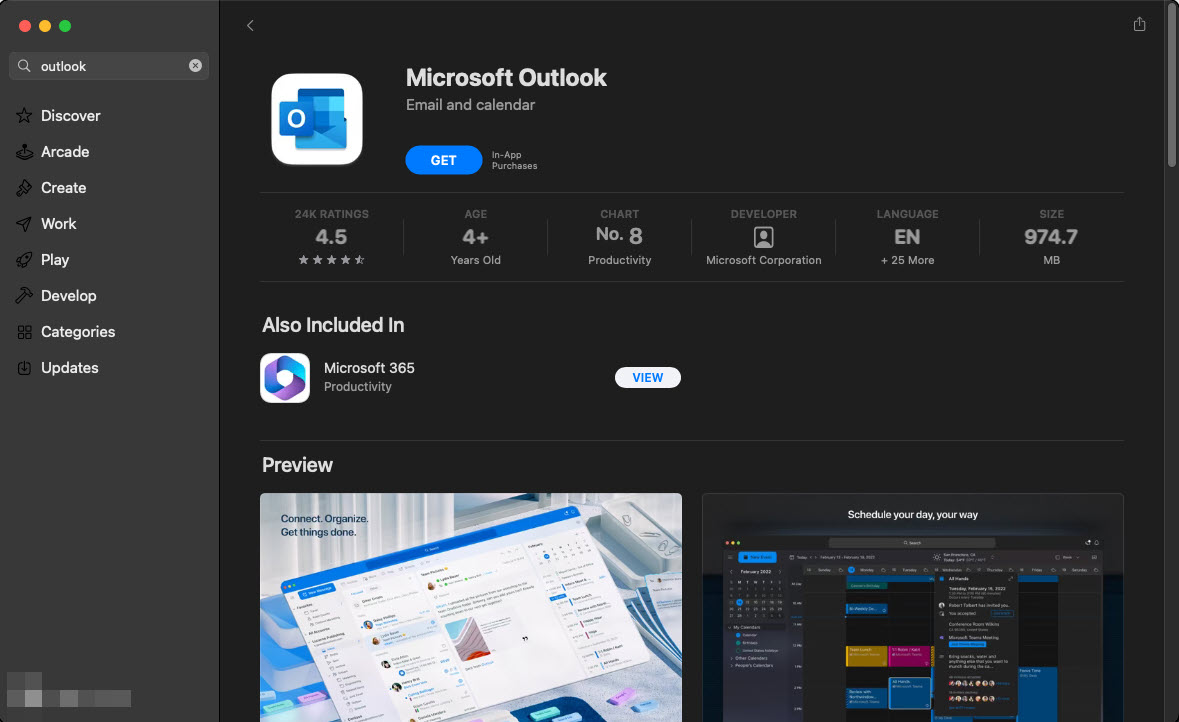Se utilizzi principalmente il client di posta elettronica di Outlook sul tuo MacBook o iMac per l’invio di posta elettronica professionale o personale, devi conoscere le nuove funzionalità e l’interfaccia di Outlook per Mac. Perché Microsoft renderà il nuovo Outlook per macOS l’esperienza predefinita per tutti i nuovi dispositivi macOS.
Per molti anni gli utenti Mac si sono trovati a desiderare più funzionalità nella loro app Outlook. L’app Outlook in Office 2016 per Mac comprendeva meno funzionalità rispetto all’app Windows della stessa edizione.
Tuttavia, Microsoft cambierà questo stato e introdurrà nuove funzionalità nell’app Outlook per Mac con il debutto della nuova app Outlook per Mac. Tutti i nuovi utenti di Microsoft 365 e gli utenti esistenti che desiderano aggiornare le app Microsoft passeranno automaticamente al nuovo Outlook per macOS poiché Microsoft sta spingendo il nuovo aspetto e le nuove funzionalità su computer Mac e Windows.
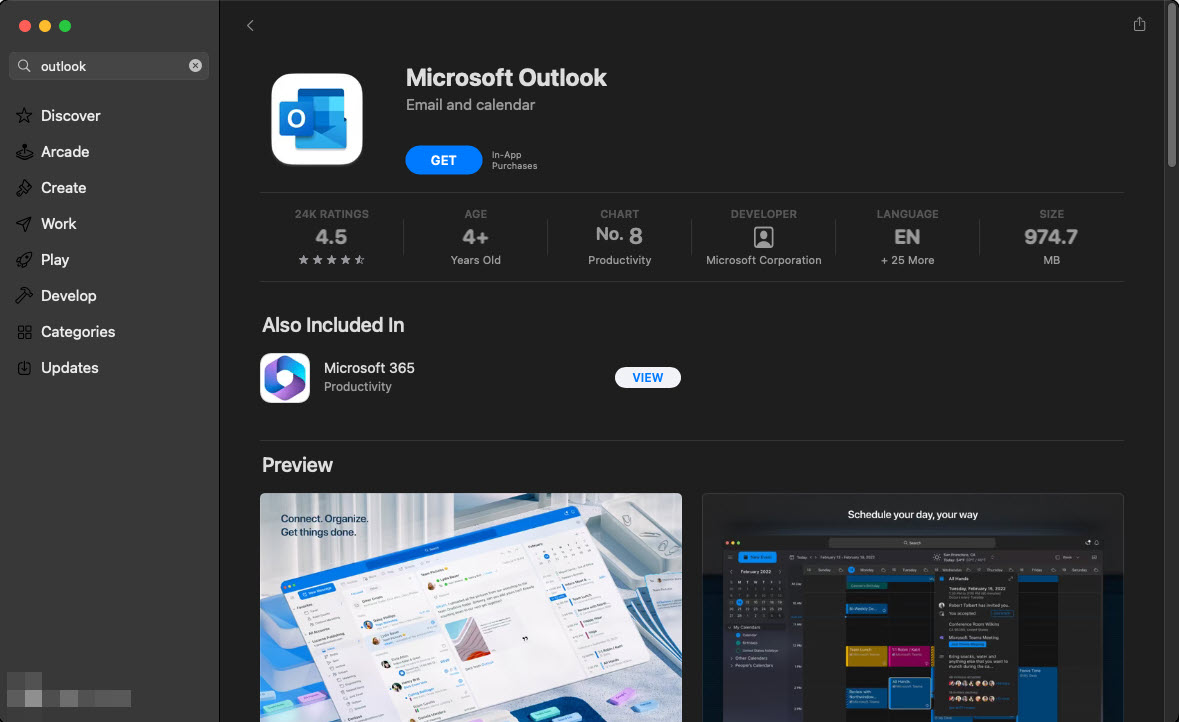
Dopo un’approfondita ricerca sulla nuova app Outlook, spiego le funzionalità importanti di seguito in modo che tu possa leggere l’articolo per familiarizzare con l’interfaccia utente di Outlook per Mac.
Cosa c’è di diverso nel nuovo Outlook per Mac: A colpo d’occhio
La cosa migliore del nuovo Outlook per macOS è che assomiglia a qualsiasi altra app nativa fornita con il tuo MacBook o iMac. L’app sembra incredibilmente bella ed elegante. È anche leggero.
Il nuovo Outlook per Mac su App Store
Inoltre, non è più necessario installare l’app Outlook per Mac da fonti di terze parti. È ora disponibile su App Store, la tua fonte affidabile di app personali e professionali per MacBook e iMac. Ecco un’anteprima delle differenze nella nuova app Outlook per Mac:
Una barra degli strumenti completamente personalizzabile Ricerca di Outlook basata su Microsoft Search per suggerimenti basati sull’intelligenza artificiale La visualizzazione La mia giornata mostra le sezioni Calendario di Outlook e Le mie attività su un’unica schermata Quando crei eventi nel modulo Calendario di Outlook, vengono suggeriti automaticamente gli orari in base ai tuoi impegni attuali e futuri Il nuovo Outlook per Mac ha aggiunto una funzionalità di risposta alle riunioni direttamente nel riquadro di posta elettronica o di lettura Gruppi di Microsoft 365 nella sezione Calendario e posta Funzionalità di composizione nidificata per thread di posta elettronica Pianificazione di eventi semplice e intelligente per l’intero team o azienda
Leggi anche: Microsoft Outlook si blocca o si blocca su macOS Catalina?
Cosa cambia con il nuovo Outlook per Mac
Microsoft ha deciso di rendere predefinita la nuova esperienza di Outlook per tutte le nuove installazioni. Pertanto, non avrai l’opzione per il pulsante di commutazione Ripristina Outlook precedente o Nuovo Outlook nella nuova app Outlook per Mac. Inoltre, non avrai le seguenti funzionalità nella nuova app Outlook rispetto a quella precedente:
Cartelle locali per sincronizzare contenuti come e-mail, allegati, calendari, ecc., in una cartella locale di Outlook come backup o per altri scopi Attualmente, non ottieni il supporto dell’account Exchange locale nella nuova app Outlook dall’App Store. Microsoft sta lavorando per risolvere questo problema e le visualizzazioni delle note non sono prontamente disponibili. Devi fare pochi clic per raggiungere queste visualizzazioni Non puoi spostare contatti ed eventi tra account Invia per conto di e Invia come non disponibile per Gruppi di uffici La sincronizzazione di calendari e contatti locali non è ancora disponibile per IMAP Cloud cache e IMAP diretto sincronizza gli account Il tasto di scelta rapida Opzione + trascina e rilascia per duplicare gli eventi non è ancora disponibile nella nuova app Outlook per macOS L’Elenco indirizzi recenti non sta popolando alcun account di posta elettronica recente a cui hai inviato email poche ore fa Nessuna sincronizzazione per la sezione Informazioni personali per IMAP CC con nome completo. Il campo è disattivato per ora In alcuni ambienti Government Community Cloud (GCC), potresti riscontrare l’errore Regole non supportate per questo account Il collegamento alle attività è attualmente interrotto per gli ambienti GCC-H
Migliori funzionalità di Nuovo Outlook per Mac
Esploriamo in dettaglio le funzionalità importanti della nuova app Outlook di seguito:
1. Look macOS nativo
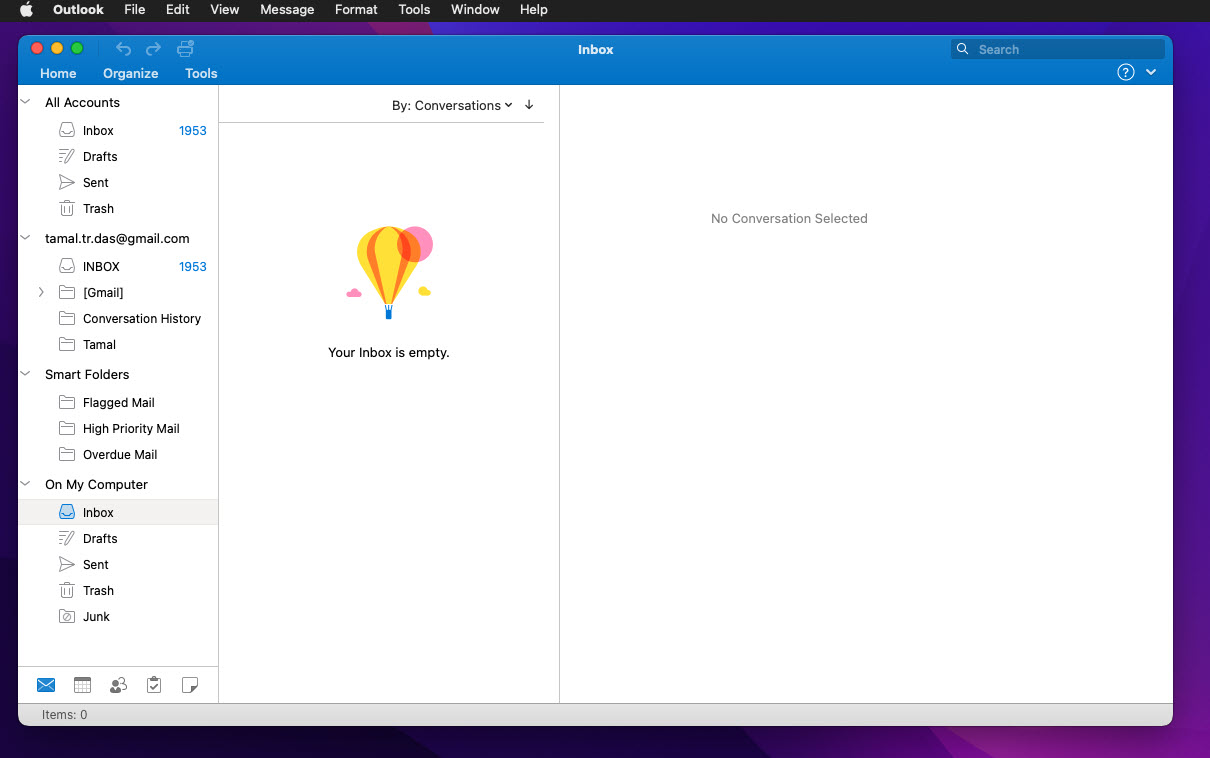 L’interfaccia utente minimalista ed elegante della nuova app Outlook per Mac
L’interfaccia utente minimalista ed elegante della nuova app Outlook per Mac
La nuova app Outlook si integra facilmente con altre app per MacBook e iMac. I pulsanti e gli elementi dell’interfaccia utente sono più nativi di macOS. Microsoft ha spostato funzionalità avanzate e complicate sulla barra degli strumenti Mac di Outlook. Questo cambiamento nel design dell’interfaccia utente ha creato più spazio sullo schermo per calendari, eventi, pianificazioni, e-mail e contenuti.
Leggi anche: Non hai il permesso di aprire Outlook su Mac
2. Interfaccia utente minimalista (UI)
L’interfaccia utente effettiva in cui si svolgeranno tutto il lavoro e il divertimento sembra più grande dell’app Outlook legacy. Ci sono meno elementi dell’interfaccia utente in modo da poter ottenere un quadro più ampio di lavoro, eventi, riunioni, e-mail, allegati e così via. Inoltre, se nascondi la barra multifunzione di Outlook, ottieni più spazio per leggere in modo mirato o scrivere email.
3. Visualizzazione dashboard di tutte le email organizzata
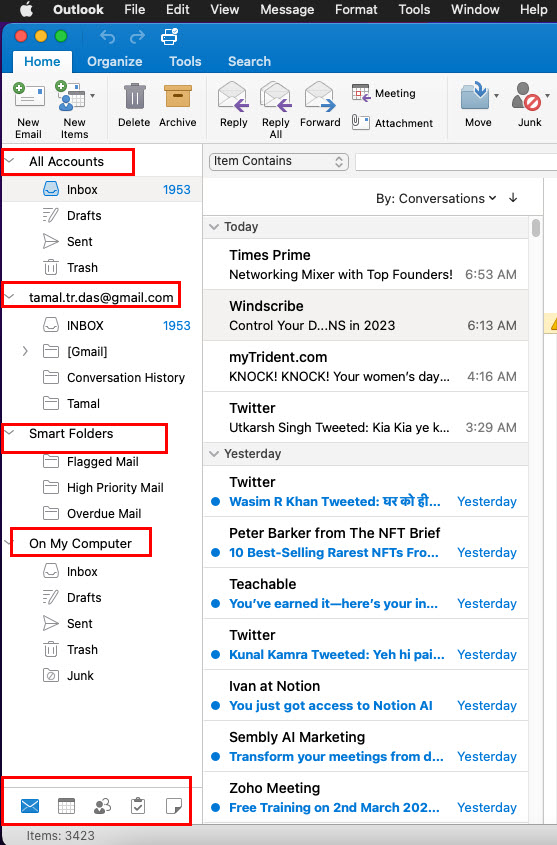 La barra laterale della nuova app Outlook per Mac
La barra laterale della nuova app Outlook per Mac
La barra laterale del nuovo Outlook offre una rapida visualizzazione di tutti gli account e-mail e delle cartelle e-mail locali. La barra laterale è composta dai seguenti elementi:
Tutti gli account Account e-mail predefinito Cartelle intelligenti Sul mio computer
La barra laterale include anche pulsanti selezionabili per le seguenti posizioni dell’app Outlook:
Posta Calendario Persone Attività Note
4. Scheda di composizione e-mail rinnovata
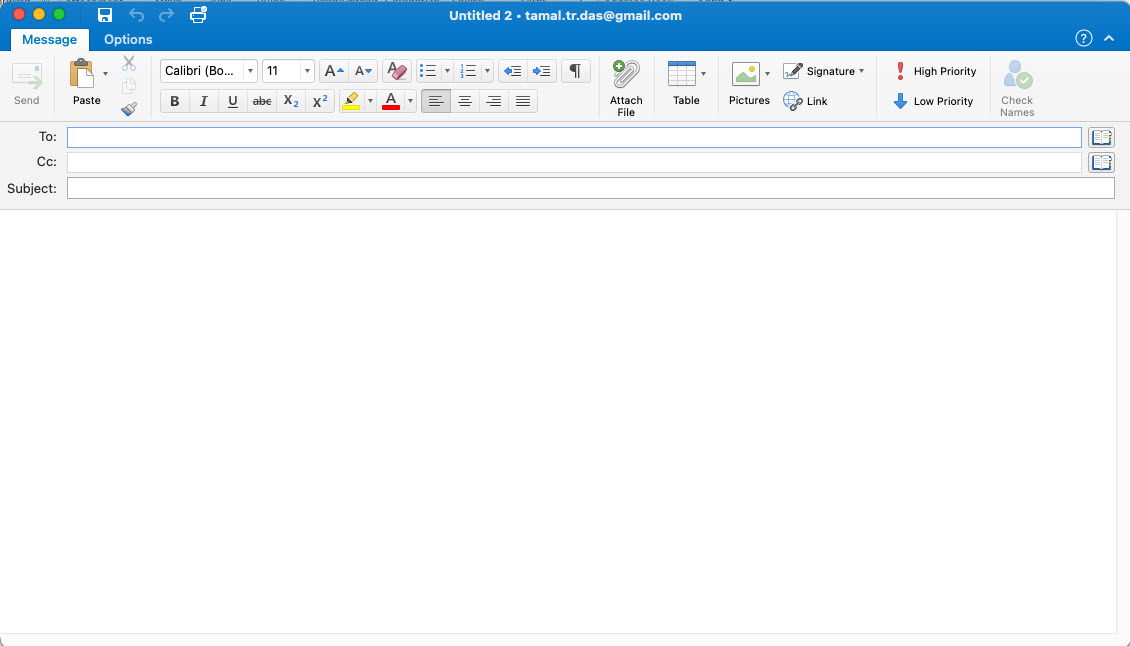 La scheda di composizione della posta elettronica della nuova app Outlook per Mac
La scheda di composizione della posta elettronica della nuova app Outlook per Mac
La scheda di composizione della nuova posta elettronica si trova nel menu Home sulla barra multifunzione di Outlook. Ha due schede: Messaggio e Opzioni. Troverai la maggior parte delle funzioni di formattazione del testo e dei contenuti all’interno della scheda Messaggio. Questa scheda contiene le importanti funzionalità di composizione delle e-mail come indicato di seguito:
Campi indirizzo e oggetto Una barra degli strumenti di formattazione rich text con strumenti come caratteri, colore, allineamento, ecc. Sono disponibili pulsanti di comando separati per allegati, tabelle, firme, immagini, ecc. La scheda Messaggio ti consente anche di contrassegnare le email con tag di priorità alta e bassa
5. Ricerca avanzata di Outlook
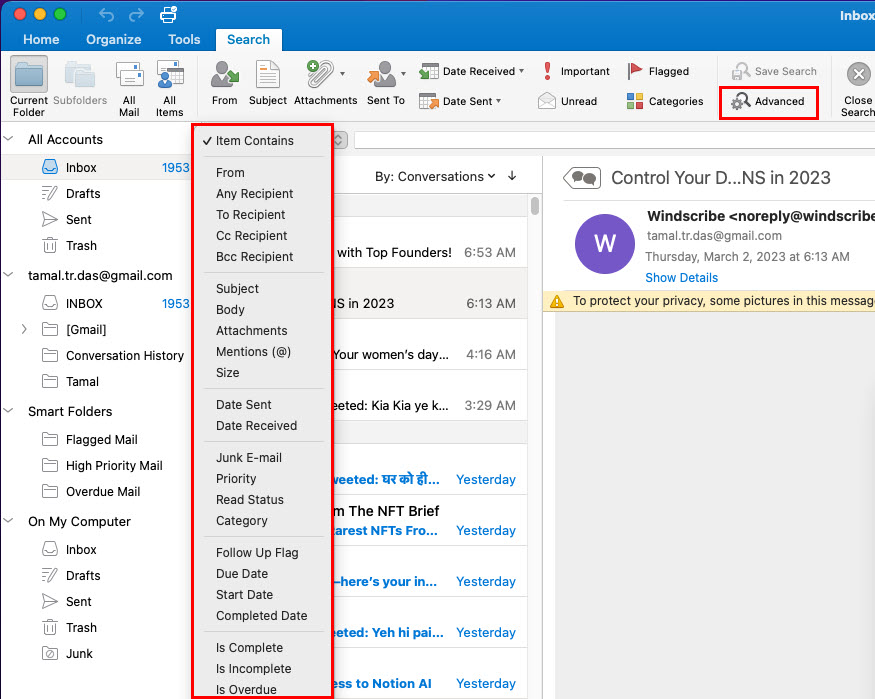 La ricerca avanzata nell’app Outlook per Mac
La ricerca avanzata nell’app Outlook per Mac
La funzione di ricerca Microsoft della ricerca di Outlook ti consente di esplorare facilmente i messaggi di posta elettronica e gli allegati nell’app Outlook per Mac. Quando cerchi una parola chiave o un elemento specifico, l’opzione di ricerca mostra i seguenti risultati distinti:
Corrispondenza migliore Suggerimenti per la ricerca Corrispondenze potenziali
Se desideri perfezionare la ricerca a livelli granulari, puoi utilizzare Avanzata pulsante. Facendo clic su di esso, Outlook mostrerà un menu contestuale cliccabile in cui puoi scegliere molti criteri di ricerca come Oggetto, Corpo, Allegato e molti altri.
6. Suggerimenti per la posta
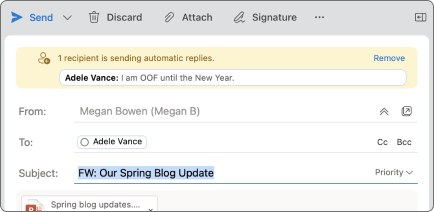 La funzionalità Suggerimenti per la posta della nuova app Outlook per macOS (Foto: per gentile concessione di Microsoft)
La funzionalità Suggerimenti per la posta della nuova app Outlook per macOS (Foto: per gentile concessione di Microsoft)
Il nuovo Outlook sull’App Store mostra i suggerimenti per aiutarti a evitare errori di battitura ed errori che possono danneggiare la tua reputazione tra colleghi o amici. MailTips è un sistema di riconoscimento dei contenuti basato sull’intelligenza artificiale che ti avviserà in molte occasioni potenzialmente dannose, tra cui le seguenti:
Utilizzo del pulsante Rispondi a tutti per un’e-mail con un ampio elenco di destinatari Invio di informazioni riservate via e-mail o allegato a indirizzi e-mail non presenti nel dominio aziendale o nella directory dell’organizzazione Invio di e-mail o inviti di calendario ai contatti di Outlook che hanno già impostato risposte per ferie o tag fuori sede
7. Email Snooze
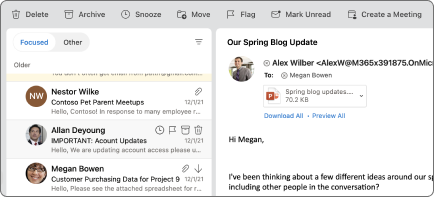 La funzione Posticipa email su Outlook (Foto: per gentile concessione di Microsoft)
La funzione Posticipa email su Outlook (Foto: per gentile concessione di Microsoft)
L’app Outlook ora vanta la funzione Posticipa email. Puoi attivare Snooze durante una sessione di lavoro concentrata. Le e-mail di Outlook in arrivo non ti disturberanno fino a quando non disabiliti Posticipa. Inoltre, puoi posticipare un’e-mail per rimuoverla dalla Posta in arrivo. Durante il posticipo dell’e-mail, puoi programmare un’ora e una data in cui desideri che l’e-mail appaia di nuovo nella Posta in arrivo.
Nuovo Outlook per Mac: domande frequenti
Come ottenere il nuovo Outlook per Mac?
Il nuovo Outlook per macOS è l’app predefinita se stai installando l’app Outlook per la prima volta sul tuo iMac o MacBook. Tuttavia, se utilizzi ancora Outlook 2016, devi aggiornare la suite di app Microsoft 365 sul tuo Mac per ottenere il nuovo look per tutte le app Microsoft, incluso Outlook.
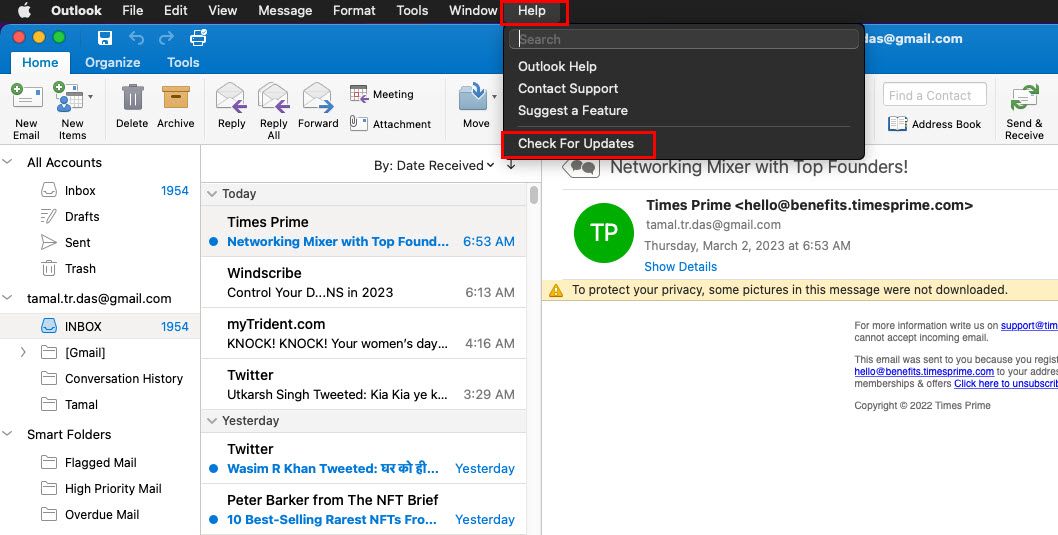 Come aggiornare Outlook su vecchie installazioni
Come aggiornare Outlook su vecchie installazioni
Basta fare clic sul menu Guida di Outlook sulla barra degli strumenti del Mac sopra l’app Outlook e fare clic su Controlla aggiornamenti. Se l’opzione di aggiornamento non è presente, fai clic sull’icona Outlook sulla barra degli strumenti del Mac e seleziona Informazioni su Outlook.
Come fare per Vuoi attivare il nuovo Outlook per Mac?
Puoi aggiornare la configurazione di Outlook 2016 per Mac all’ultimo aggiornamento disponibile. Quindi, passerai al nuovo Outlook e tornerai alle opzioni di Outlook legacy.
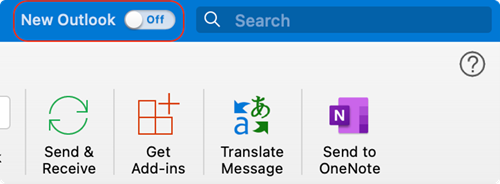 Pulsante di commutazione Nuova app Outlook (Foto: per gentile concessione di Microsoft)
Pulsante di commutazione Nuova app Outlook (Foto: per gentile concessione di Microsoft)
Innanzitutto, dovresti vedere il pulsante di commutazione Nuovo Outlook sulla barra multifunzione di Outlook menù. Se non è presente, puoi fare clic sul menu Aiuto sulla barra degli strumenti del Mac e quindi selezionare la funzione Ripristina Outlook precedente.
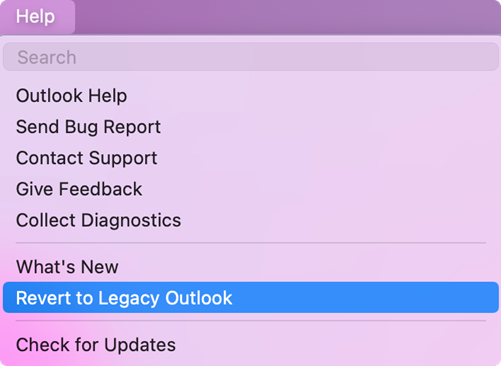 Ripristina opzione legacy di Outlook nel menu Guida di Outlook (Foto: per gentile concessione di Microsoft)
Ripristina opzione legacy di Outlook nel menu Guida di Outlook (Foto: per gentile concessione di Microsoft)
Infine, potresti anche trovare la nuova opzione di commutazione di Outlook nel menu dell’icona di Outlook sulla barra degli strumenti del Mac.
Dov’è la barra multifunzione nel nuovo Outlook per Mac ?
Microsoft ha ridotto significativamente le dimensioni del menu della barra multifunzione di Outlook. Poiché le icone dell’interfaccia utente di Outlook ora sono molto simili alle icone macOS, il menu della barra multifunzione è diventato elegante e indistinguibile. Non è più ingombrante come nell’interfaccia utente di Outlook 2016.
Appena sopra la colonna Tutti gli account, dovresti vedere il menu della barra multifunzione di Outlook nella nuova app. Se non lo vedi, ecco come puoi espandere il menu della barra multifunzione di Outlook:
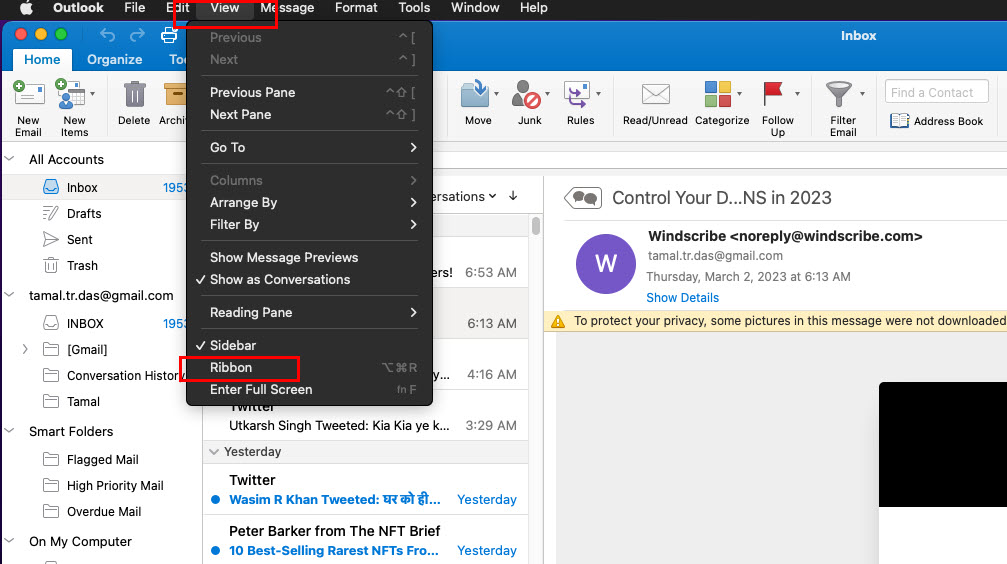 Comprimi o espandi la barra multifunzione nella nuova app Outlook per Mac Fai clic su Visualizza menu sulla barra degli strumenti del Mac, quindi seleziona l’opzione Ribbon nel menu contestuale che si apre. Se il nastro era stato nascosto prima, verrebbe visualizzato. Se era già disponibile, verrà nascosto. In alternativa, puoi espandere o comprimere la barra multifunzione facendo clic sulla freccia nell’angolo in alto a destra dell’app, sotto la casella di ricerca.
Comprimi o espandi la barra multifunzione nella nuova app Outlook per Mac Fai clic su Visualizza menu sulla barra degli strumenti del Mac, quindi seleziona l’opzione Ribbon nel menu contestuale che si apre. Se il nastro era stato nascosto prima, verrebbe visualizzato. Se era già disponibile, verrà nascosto. In alternativa, puoi espandere o comprimere la barra multifunzione facendo clic sulla freccia nell’angolo in alto a destra dell’app, sotto la casella di ricerca.
Devo passare al nuovo Outlook per Mac?
Se non sei sicuro se passare al nuovo Outlook per Mac o meno, devi sapere che il nuova app è la visualizzazione predefinita per tutte le installazioni di Outlook d’ora in poi. Inoltre, se applichi gli aggiornamenti all’installazione precedente di Outlook, verrai indirizzato automaticamente alla nuova app Outlook.
La nuova app è semplice e facile da navigare. Quindi, per un lavoro mirato in ufficio o personale, potresti voler passare alla nuova app Outlook.
Conclusione
Finora, hai esplorato le funzionalità principali della nuova app Outlook per Mac. Hai anche scoperto cosa puoi e non puoi aspettarti dalla nuova esperienza dell’app Outlook su Mac. Prova l’app e commenta di seguito ciò che ti è piaciuto e ciò che non ti è piaciuto del nuovo Outlook su Mac App Store.